

By Adela D. Louie, Last updated: September 8, 2022
È giusto conservare sempre un backup di tutti i dati che hai sul tuo personal computer, ecco perché è importante sapere come trasferire video da iPhone a PC. È uno dei modi per assicurarti di avere una copia dei tuoi file, qualunque cosa accada. È anche una delle misure precauzionali che puoi fare se ti manca già spazio nell'iPhone che stai utilizzando.
In questo modo, puoi ridurre i contenuti attuali del tuo dispositivo e concentrarti sulla creazione di più ricordi poiché conosci già un modo per trasferire video da iPhone a PC. Inoltre, dopo aver appreso questo, puoi anche sapere come trasferire il tuo video da iPhone ad Android.
In questo articolo, entreremo nei dettagli di alcuni dei metodi più popolari e consigliati che puoi provare su come trasferire i tuoi video da iPhone a PC. Quindi, se stai attualmente pianificando di vendere il tuo dispositivo e hai bisogno di un backup, o stai attualmente riscontrando una mancanza di spazio di archiviazione sul tuo dispositivo, devi finire di leggere questo articolo entro la fine.
Parte 1. Metodi su come trasferire video da iPhone a PCParte #2: Per riassumere tutto
Nella parte iniziale dell'articolo, condivideremo con te alcuni degli strumenti più utilizzati e consigliati che puoi utilizzare per trasferire video da iPhone a PC. Cominciamo ora.
Bene, cominciamo forte. Hai sentito parlare dello strumento migliore quando si tratta di trasferire i tuoi file da un dispositivo a un altro o anche su altre piattaforme? Se non l'hai fatto, bene abbiamo qui il Trasferimento telefonico FoneDog attrezzo. È lo strumento migliore e più affidabile che tu possa mai utilizzare per trasferire video da iPhone a PC.
Trasferimento telefonico
Trasferisci file tra iOS, Android e PC Windows.
Trasferisci e salva facilmente messaggi di testo, contatti, foto, video, musica sul computer.
Pienamente compatibile con i più recenti iOS e Android.
Scarica gratis

Questa il miglior strumento per il trasferimento di file è anche un ottimo strumento da utilizzare poiché puoi creare molte suonerie gratuite poiché lo strumento è anche un creatore di suonerie gratuito. Puoi anche usarlo per convertire file come quelli nei formati HEIC in quelli più accessibili come JPEG e PNG.
E poiché stiamo anche parlando di creare un file di backup molto affidabile, questo strumento può essere utilizzato anche per crearne uno. È anche facile da usare e devi solo seguire semplici passaggi per essere in grado di assicurarti che il processo di trasferimento sia facile.
Prima di poter utilizzare questo strumento, ci sono dei requisiti che devi soddisfare inizialmente quando si tratta del personal computer che devi utilizzare.
Ora, come possiamo utilizzare lo strumento Trasferimento telefono FoneDog come trasferire video da iPhone a PC?
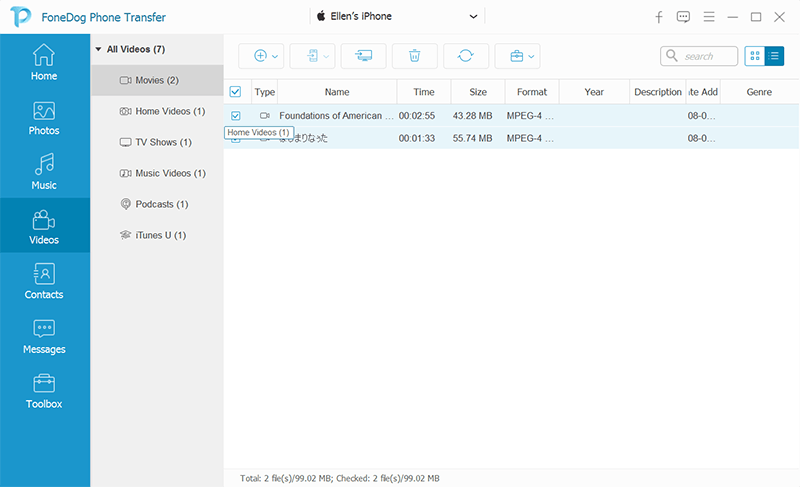
Il prossimo sulla nostra lista è l'uso di a USB cavo. Anche se questo sembra scomodo, dal momento che devi trasferire manualmente i file da un dispositivo all'altro, anche questo è facile da usare.
Il terzo nella nostra lista è attraverso l'uso della posta elettronica. Questo metodo è anche facile da usare, devi solo mantenere una connessione Internet stabile, quindi ecco come lo fai.
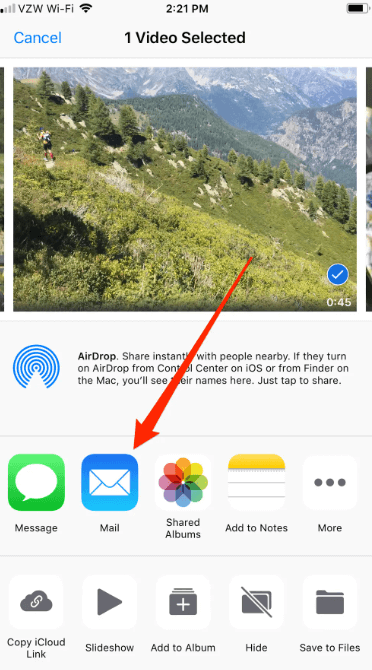
Lo svantaggio di questo metodo è il limite della dimensione del file che puoi trasferire o elaborare nella tua e-mail. Puoi allegare solo un file fino a 20 MB e i file più grandi di questa dimensione non sono più consentiti.
Per il quarto metodo su come trasferire video da iPhone a PC, abbiamo iCloud. Ci sono anche alcune cose che devi fare, controlliamole di seguito.
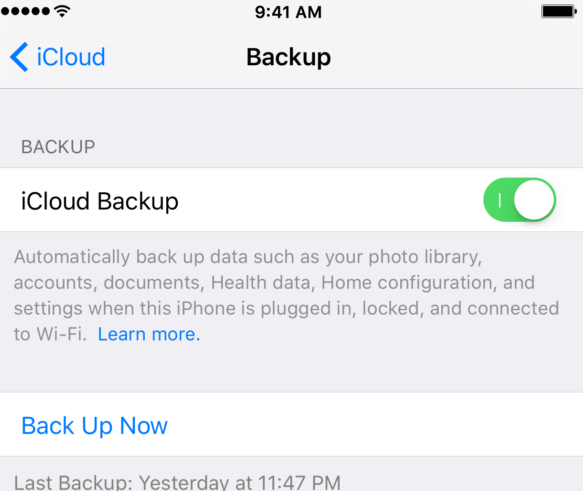
Ecco l'elenco degli svantaggi dell'utilizzo di questo metodo sono:
Persone anche leggereCome trasferire messaggi da iPhone a iPhone senza iCloud?Guida 2022: come trasferire il backup sul nuovo iPhone?
Una delle parti più importanti dei nostri dispositivi sono i dati che abbiamo salvato su di essi, riflette esperienze, ricordi e persino dettagli importanti che tutti noi volevamo fossero tenuti al sicuro. È un modo per proteggere i tuoi dati dalla perdita improvvisa o dall'uso illegale da parte di alcune persone.
Per molti, la creazione di backup è anche un modo per liberare i carichi che il tuo dispositivo sta sopportando, oltre alla mancanza di problemi di archiviazione, è anche un modo per mostrare cura e importanza per la salute dei tuoi dispositivi.
Ci auguriamo di averti aiutato a identificare alcuni dei modi più comuni per trasferire video da iPhone a PC. Questi metodi sono davvero efficaci e si dice che siano utilizzati da così tanti utenti di iPhone. Dobbiamo sempre scegliere quelli che possono essere adatti ai risultati che desideriamo così come alle risorse che abbiamo. È per assicurarsi di poter procedere con il trasferimento dei file senza riscontrare alcun errore o forma di ritardo.
Scrivi un Commento
Commento
FoneDog Phone Transfer
Trasferisci facilmente i dati tra iOS, Android e computer. Trasferisci ed esegui il backup di messaggi, foto, contatti, video e musica sul computer senza alcuna perdita.
Scarica GratisArticoli Popolari
/
INTERESSANTENOIOSO
/
SEMPLICEDIFFICILE
Grazie! Ecco le tue scelte:
Excellent
Rating: 4.6 / 5 (Basato su 93 rating)